发布时间: 2023-12-09
联想笔记本是一款性能优异、设计精美的电脑产品,它的扬声器功能也非常出色,可以为用户提供高质量的音频体验。但是,有些用户可能不知道如何开启联想笔记本的扬声器功能,或者遇到了扬声器不出声的问题。本文将为您介绍联想笔记本扬声器的开启方法和常见问题解答,希望能够帮助您解决您的困惑。
联想笔记本扬声器的开启方法:
1. 检查电脑的物理按键。一般情况下,联想笔记本的扬声器开关位于键盘的上方或者右上角,有一个扬声器的图标,按下这个按键可以开启或关闭扬声器。如果您的电脑没有这个按键,您可以尝试使用Fn+F1或者Fn+F2的组合键来控制扬声器。
2. 检查电脑的系统设置。如果您的电脑的物理按键没有问题,您可以检查您的电脑的系统设置,看看是否有静音或者调低音量的情况。您可以点击屏幕右下角的扬声器图标,查看音量的大小,如果音量为0或者有红色的叉号,您可以拖动滑块或者点击叉号来调整音量或者取消静音。您也可以右键点击扬声器图标,选择“打开声音设置”,在弹出的窗口中,检查您的扬声器设备是否被禁用或者未设置为默认设备,如果是的话,您可以点击“启用”或者“设为默认设备”来修改设置。
3. 检查电脑的驱动程序。如果您的电脑的系统设置也没有问题,您可以检查您的电脑的驱动程序,看看是否有缺失或者过期的情况。您可以点击“开始”菜单,输入“设备管理器”,打开设备管理器,找到“声音、视频和游戏控制器”这一项,展开它,查看您的扬声器设备是否有黄色的感叹号或者红色的叉号,如果有的话,您可以右键点击扬声器设备,选择“更新驱动程序”或者“卸载设备”,然后重新启动电脑,让系统自动安装或者更新驱动程序。您也可以访问联想官网,下载并安装最新的扬声器驱动程序。
联想笔记本扬声器的常见问题解答:
问题一:联想笔记本扬声器开启后,还是没有声音,怎么办?
答案一:您可以尝试以下几种方法来解决这个问题:
检查您的电脑是否连接了外接扬声器或者耳机,如果是的话,您可以拔掉它们,看看是否有声音。有时候,外接扬声器或者耳机会覆盖电脑的内置扬声器,导致内置扬声器不出声。
检查您的电脑是否安装了第三方的音频软件,如果是的话,您可以卸载或者关闭它们,看看是否有声音。有时候,第三方的音频软件会与电脑的系统设置或者驱动程序冲突,导致扬声器不出声。
检查您的电脑是否有硬件故障,如果是的话,您可以联系联想的售后服务,寻求专业的维修帮助。有时候,扬声器的线路或者元件会损坏,导致扬声器不出声。
问题二:联想笔记本扬声器开启后,声音很小或者很大,怎么办?
答案二:您可以尝试以下几种方法来解决这个问题:
调整您的电脑的音量大小,您可以使用物理按键或者系统设置来调整音量,使之适合您的听力需求。
调整您的电脑的音效设置,您可以右键点击扬声器图标,选择“打开声音设置”,在弹出的窗口中,点击“声音控制面板”,在弹出的窗口中,选择您的扬声器设备,点击“属性”,在弹出的窗口中,选择“增强”标签,勾选或者取消勾选一些音效选项,如“低音管理”、“环绕声”、“均衡器”等,看看是否能改善您的音频体验。
检查您的电脑是否有硬件故障,如果是的话,您可以联系联想的售后服务,寻求专业的维修帮助。有时候,扬声器的线路或者元件会老化或者损坏,导致扬声器的音量不稳定或者失真。

联想拯救者R9000P是一款备受关注的高性能游戏笔记本电脑,然而,一些用户反映该机型存在发热问题,甚至出现发热自动重启的情况。联想维修将探讨联想...
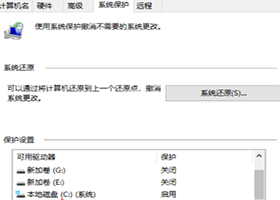
联想硬盘保护系统是一种用于保护计算机硬盘数据安全的功能。然而,有时候用户可能需要解除或清除这个系统,以便进行一些特定的操作。本文将介绍如何解除和...
1.这首先要检查电池与笔记本是否接触良好,如果接触不好,尽管可以读到电池的通讯数据,也无法给电池充电...
是CPU温度过高报警,打开机箱看看CPU风扇还在转不。如果在转,到CMOS里面报温度报警设置为忽略就...
原因主要有以下几个。1、可能是触摸板驱动程序受到损坏或者用户不小心卸载掉了。2、笔记本触摸板被关闭了...
可以直接更换内存条,根据笔记本以型号,在笔记本支持最大内存的范围内进行升级。联想笔记本内存升级还是比...
1 定期的,对电脑内的灰尘进行清理,关机后打开机箱,用吹风机,冷风吹,,2 平时要常用 360 卫士...
如果你确定不是你自己不会用而是失灵的话,那就是电脑的硬件坏了,只能去维修店里维修了,软件方面我们可以...